16. Aplicación VRM para relojes inteligentes
16.1. Introducción
La aplicación VRM para relojes inteligentes lleva las funciones básicas de la plataforma de monitorización a distancia VRM directamente a su muñeca. Le permite monitorizar y controlar su sistema energético en tiempo real, desde cualquier lugar.
Desde hacer un seguimiento de la carga de la batería y la entrada de energía solar a gestionar generadores y cargadores de vehículos eléctricos, la aplicación de reloj inteligente le permite acceder rápidamente a controles esenciales del sistema, desde su Apple Watch, dispositivo Wear OS o Garmin.
16.2. Instalación
16.2.1. Requisitos
Apple Watch (watchOS 10.5 o posterior)
Reloj inteligente Wear OS (Android 9.0 o posterior)
Última aplicación de VRM en su teléfono
Teléfono y reloj inteligente emparejados
Una cuenta en el portal VRM
Sistema Victron conectado a Internet
16.2.2. Instalación en Apple Watch
Abra la aplicación Watch en iPhone.
Instale la aplicación VRM.
Abra VRM en Apple Watch.
Inicie sesión a través de la aplicación VRM de iPhone.
(Opcional) Añada VRM como una complicación a la esfera de su reloj.
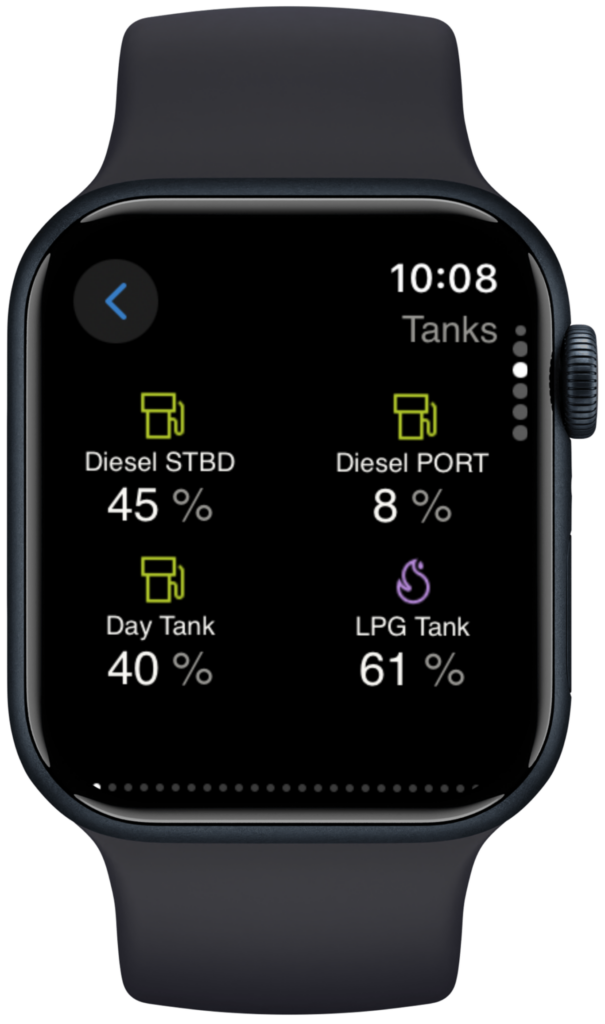
16.2.3. Instalación en Wear OS
Instale/actualice la aplicación VRM en el teléfono Android.
La aplicación se sincroniza con el reloj emparejado.
Abra la aplicación VRM en el reloj.
Inicie sesión en VRM en su teléfono.
(Opcional) Añada un widget/complicación a la esfera de su reloj.

16.2.4. Instalación en Garmin
Instale la aplicación VRM a través de Connect IQ.
Abra la aplicación en su Garmin.
Inicie sesión en VRM en su teléfono.
(Opcional) Añada como una complicación a la esfera de su reloj Garmin.
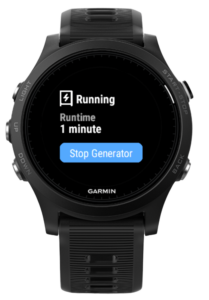
16.3. Características
Resumen del sistema: Batería, red, solar, cargas
Seguimiento de la temperatura: Datos de los sensores
Control de carga de vehículo eléctrico: Inicio/parada de sesiones
Niveles de depósitos: Monitorización de combustible, agua, GLP
Conmutación relé: Accionamiento de los relés
Control del generador: Arranque/parada del generador
Complicaciones de la esfera del reloj: Estadísticas de VRM en directo en la esfera de su reloj

16.4. Marque con una estrella sus instalaciones favoritas
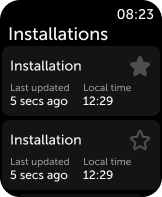
16.4.1. Marcar con una estrella una instalación en iOS y Android
Si tiene más de una instalación vinculada a su cuenta VRM, puede marcar con una estrella una instalación seleccionando la estrella que aparece junto a su nombre en el menú de navegación de la aplicación del reloj.
16.4.2. Marcar con una estrella una instalación en Garmin
En los ajustes de la aplicación de Connect IQ, puede seleccionar la identificación de la instalación a la que quiere poner una estrella. Encontrará la identificación de la instalación en los ajustes generales de la misma en la aplicación VRM de su teléfono.
16.5. Preguntas frecuentes
P: ¿Puedo controlar mi sistema desde el reloj?
R: Sí. Son compatibles los controles de relé, vehículo eléctrico y generador.
P: ¿Con qué frecuencia se actualizan los datos de la aplicación del reloj?
R: Automáticamente cada cinco minutos. Puede pulsar sobre la complicación para actualizarla manualmente. En la aplicación móvil de VRM, los datos se actualizan en tiempo real.
P: ¿Se necesita una conexión a Internet?
R: Sí, su teléfono debe estar conectado a Internet para que se sincronicen los datos de su instalación.
P: No veo mi instalación ¿por qué?
R: Compruebe que su instalación se ha añadido a su portal VRM y está conectada a Internet.
P: ¿Pueden todos los usuarios controlar la instalación desde el reloj?
R: Al igual que con la aplicación VRM de la web y el teléfono, solo los usuarios con acceso de administrador o técnico verán los controles de los dispositivos en la aplicación del reloj.
P: Tengo varias instalaciones ¿cómo elijo cuál de ellas debe aparecer en la complicación de la esfera del reloj?
R: La complicación mostrará la última instalación con estrella que haya abierto. Para asegurarse de que siempre sabe de qué instalación muestra datos la complicación, le recomendamos que solo marque con una estrella una de sus instalaciones.